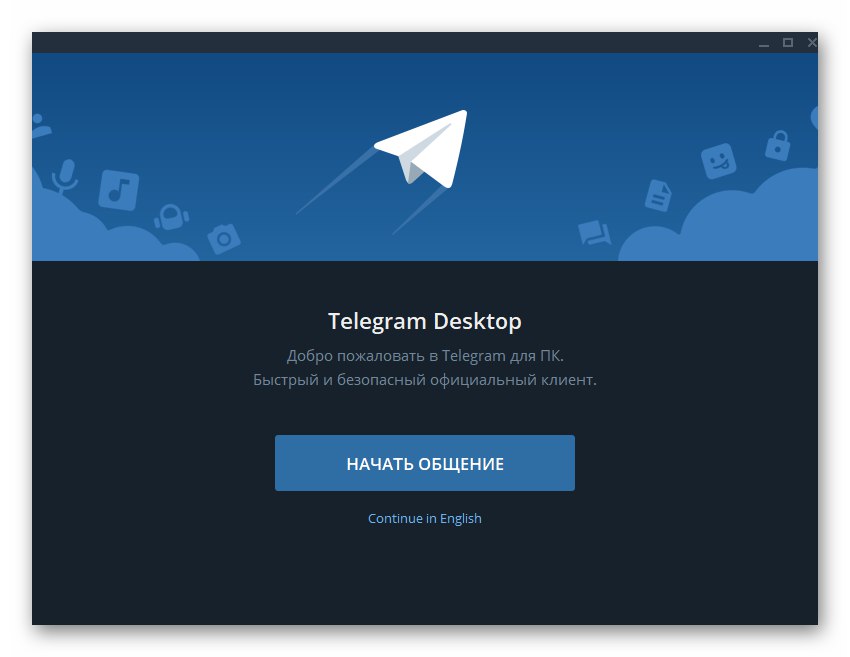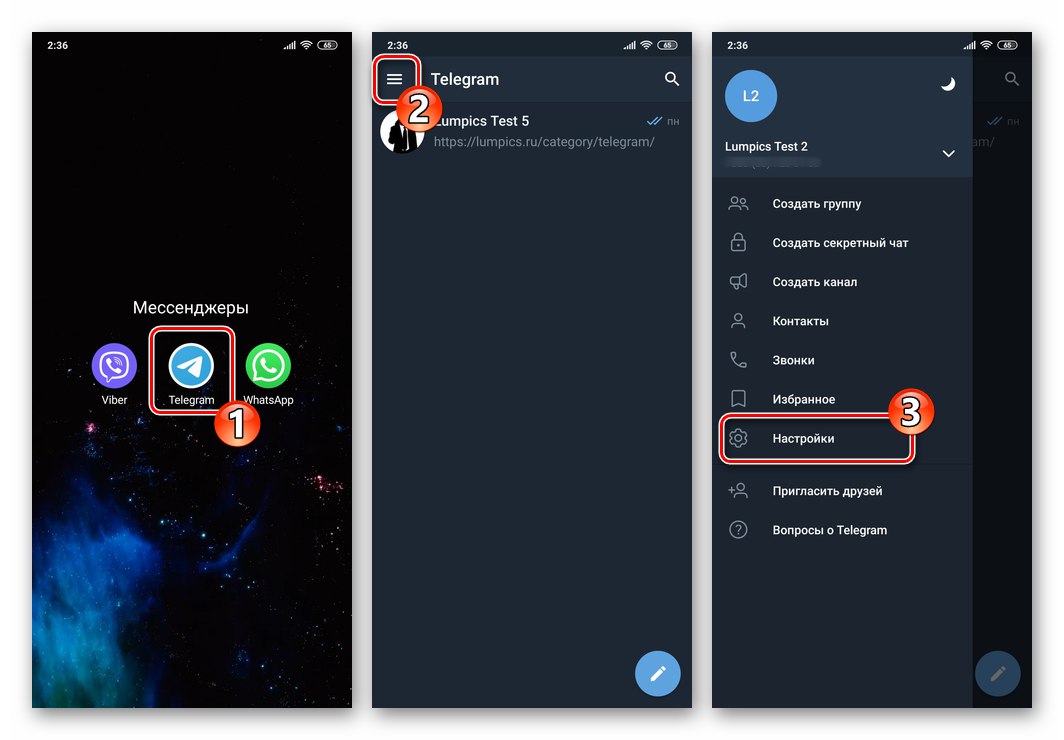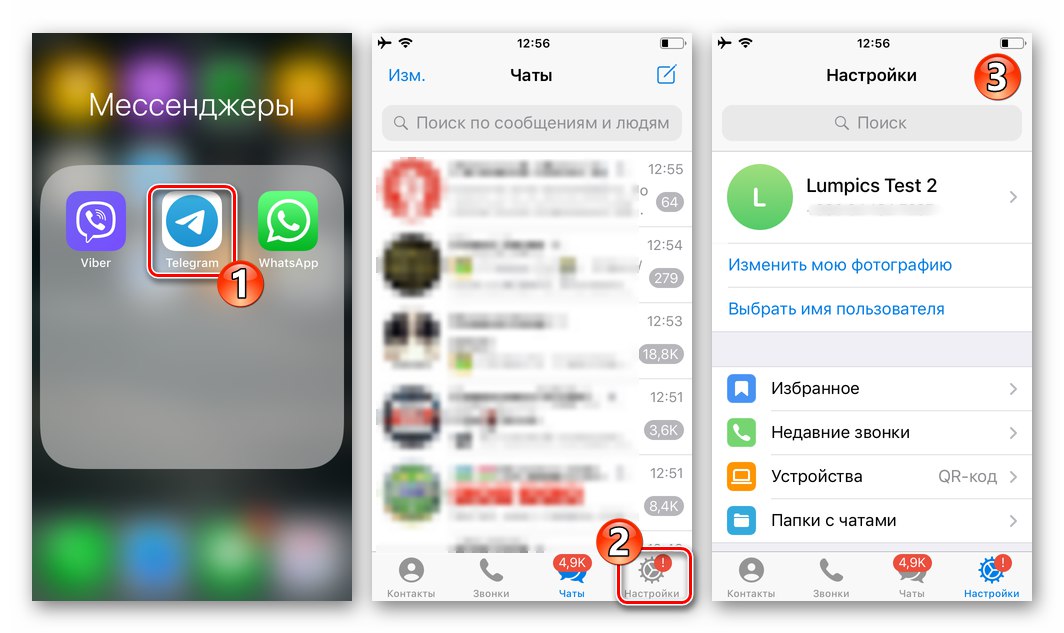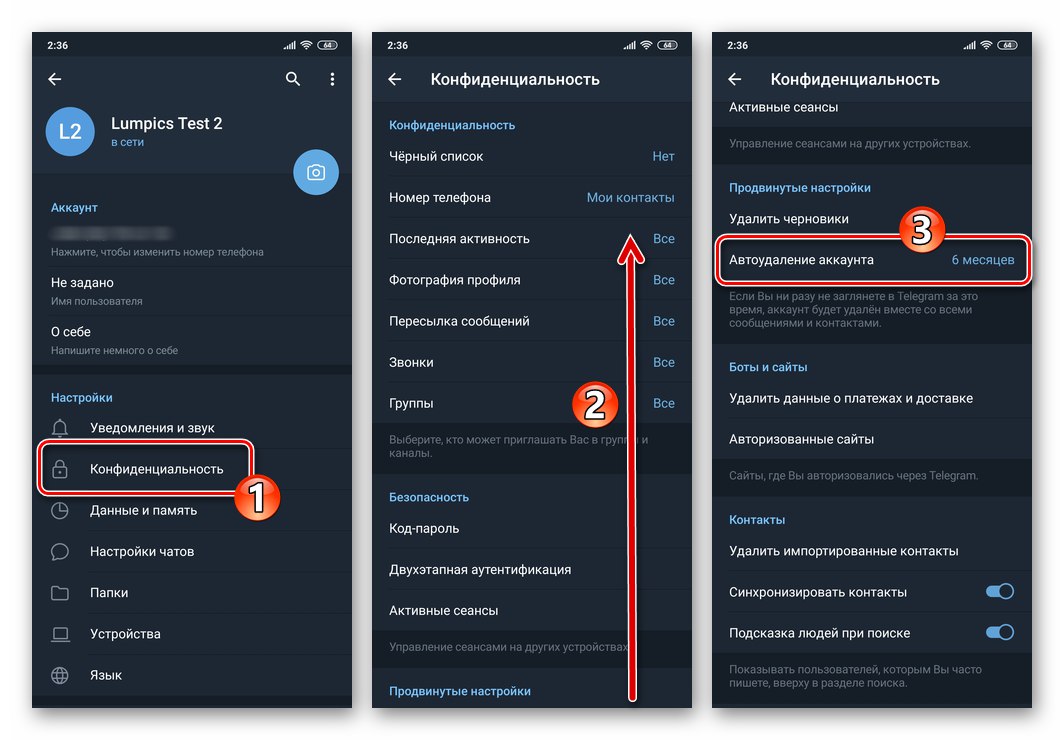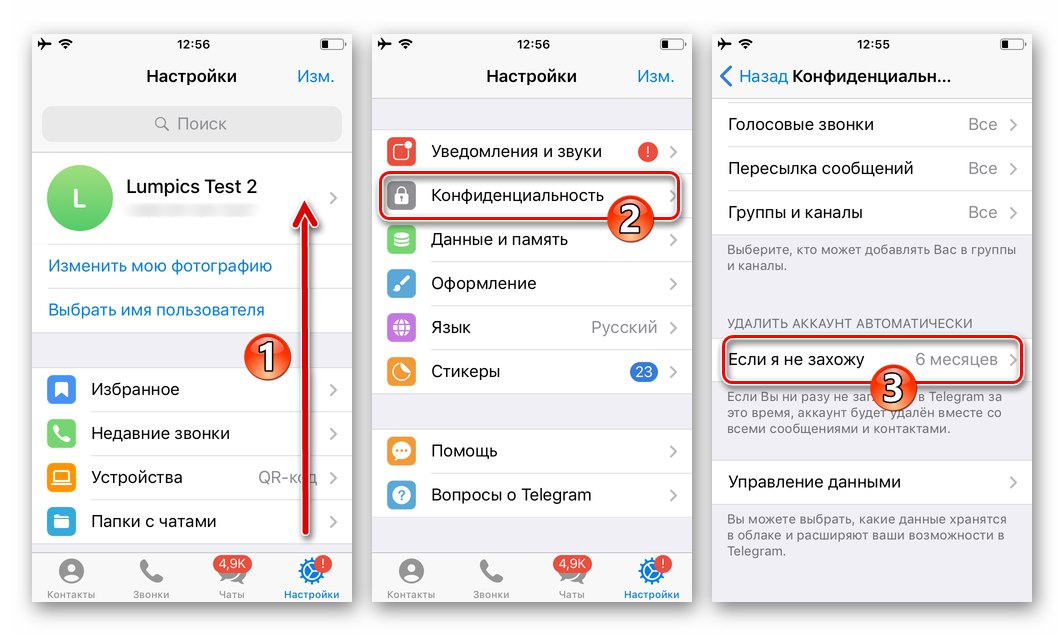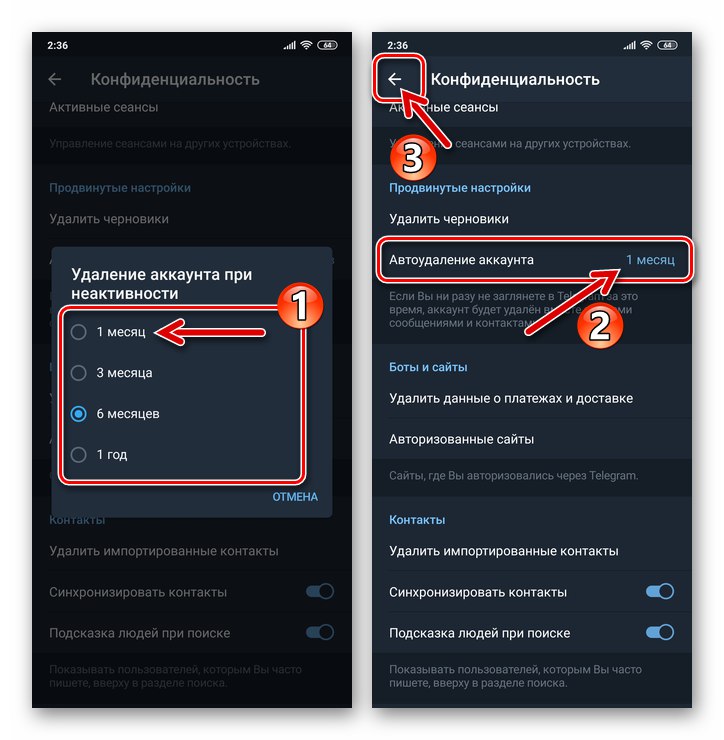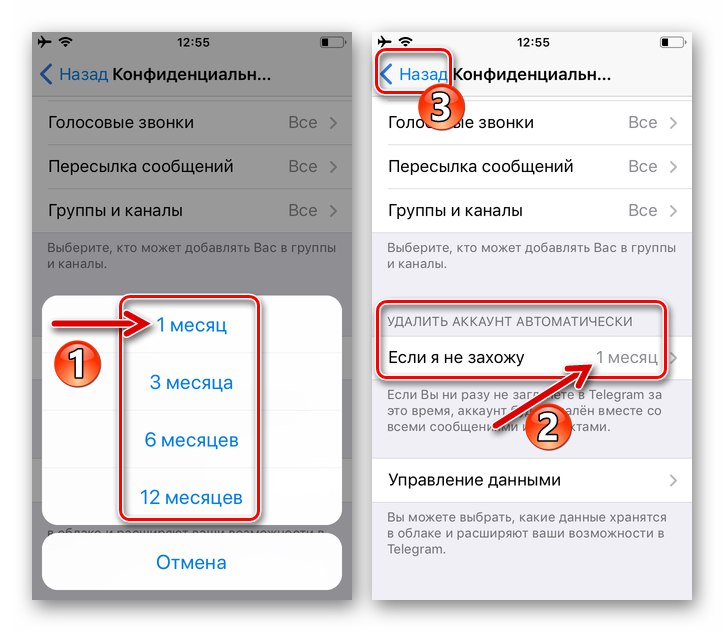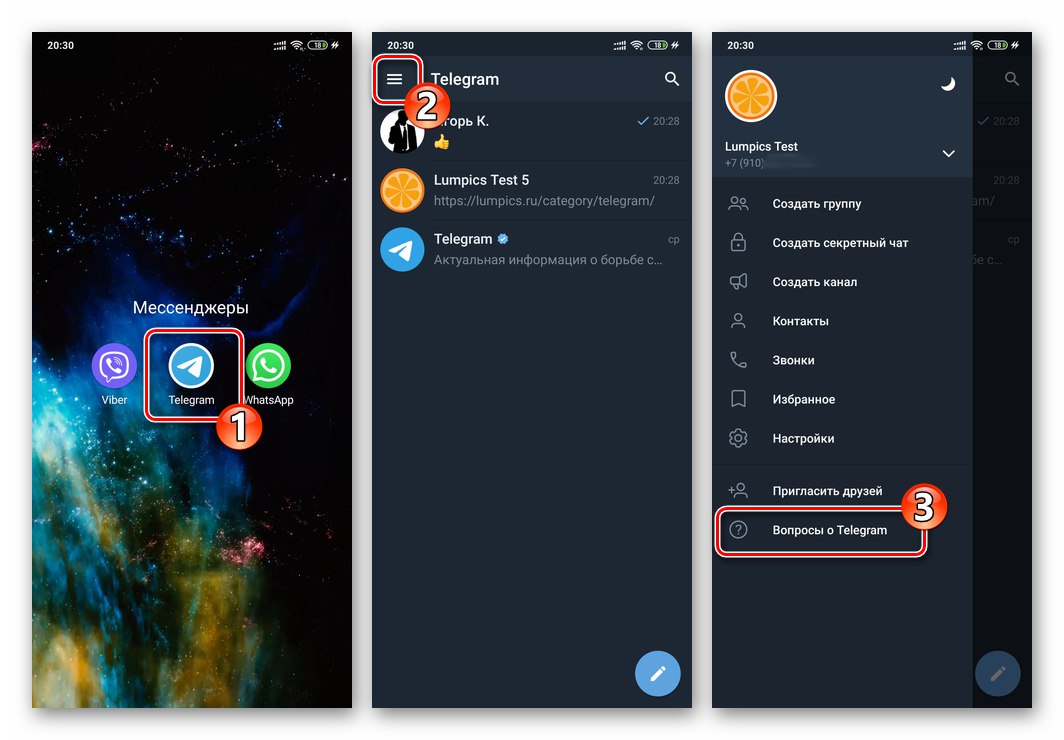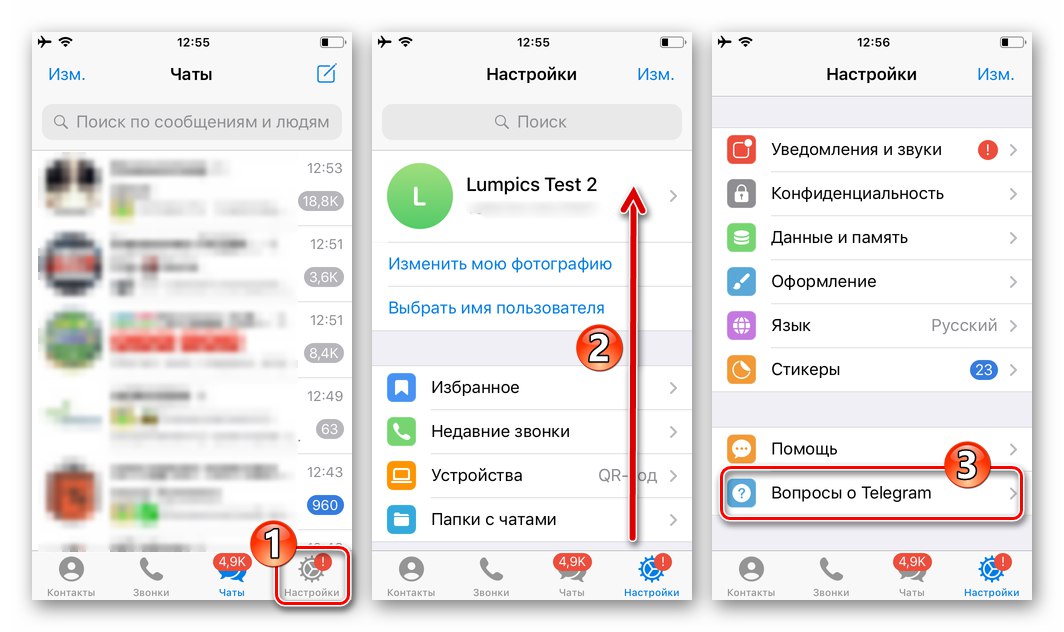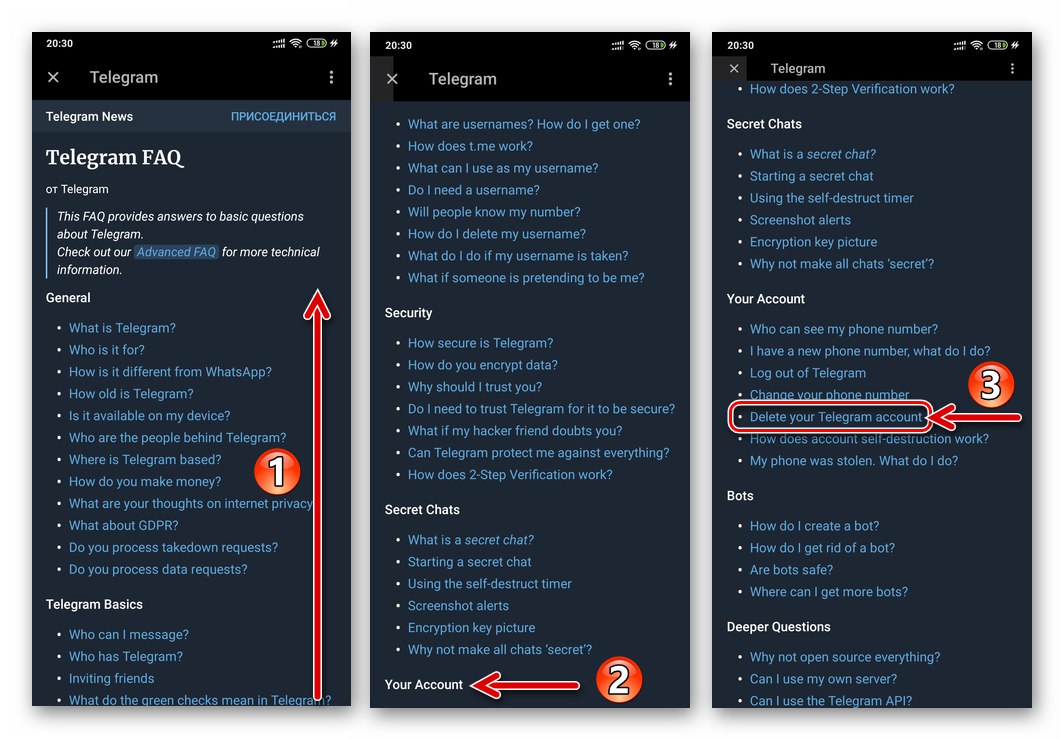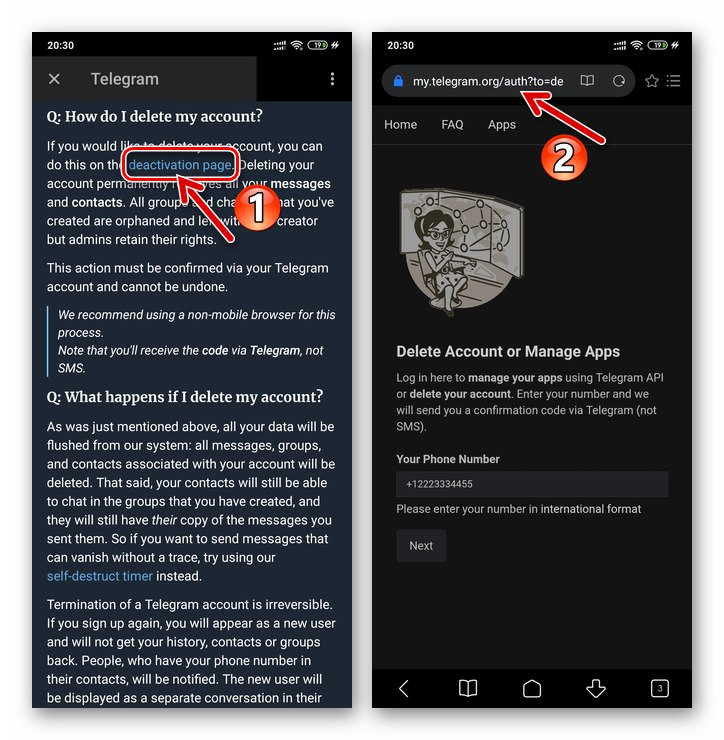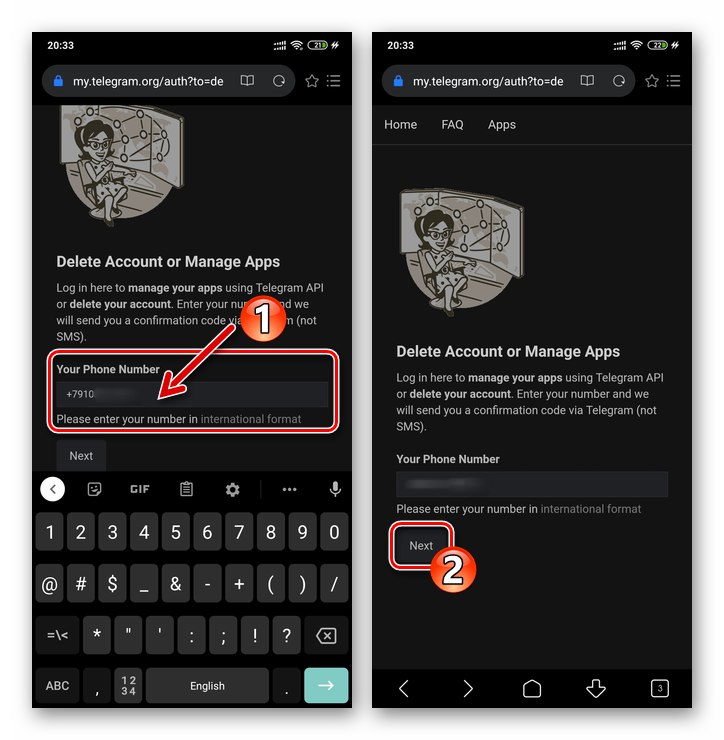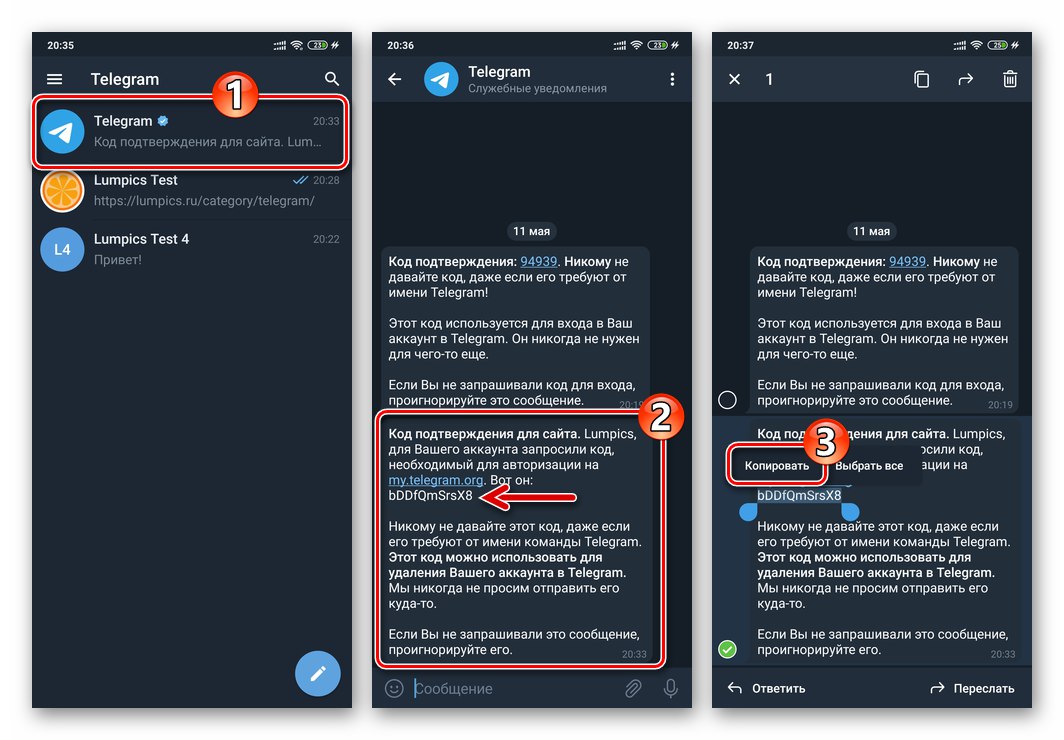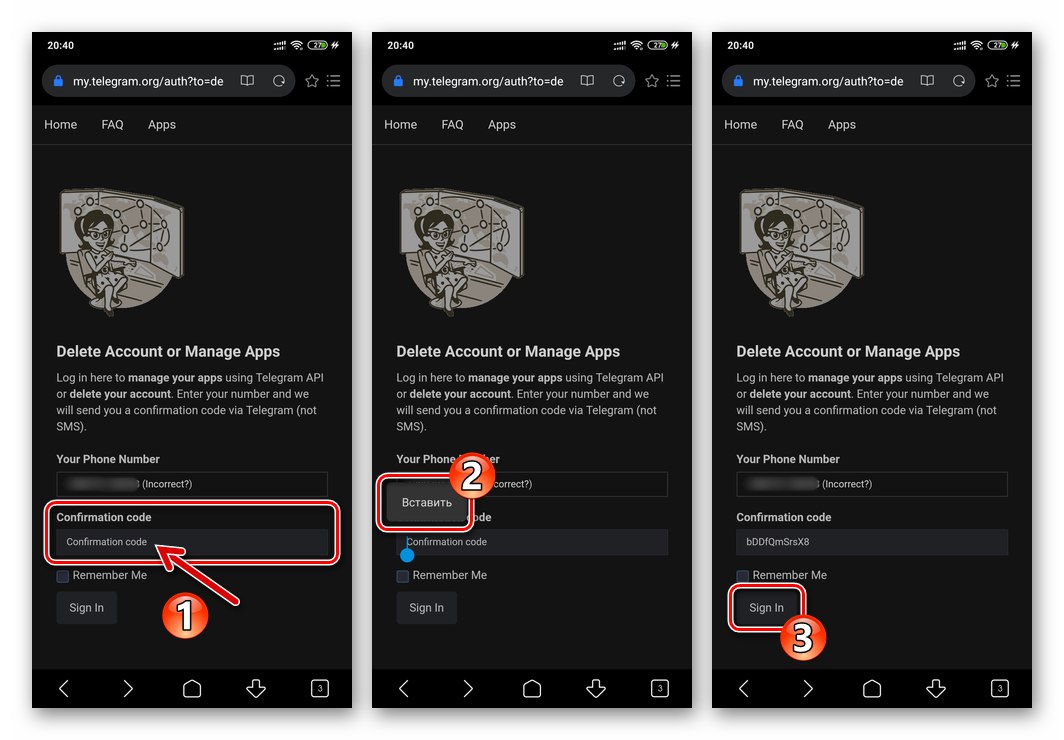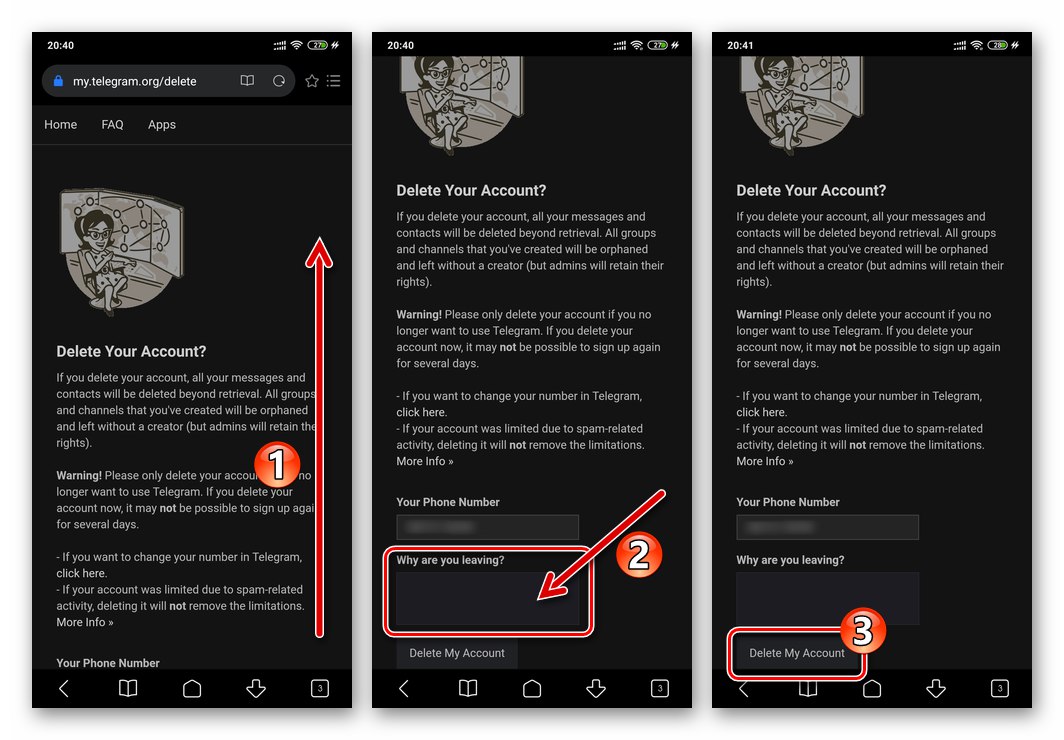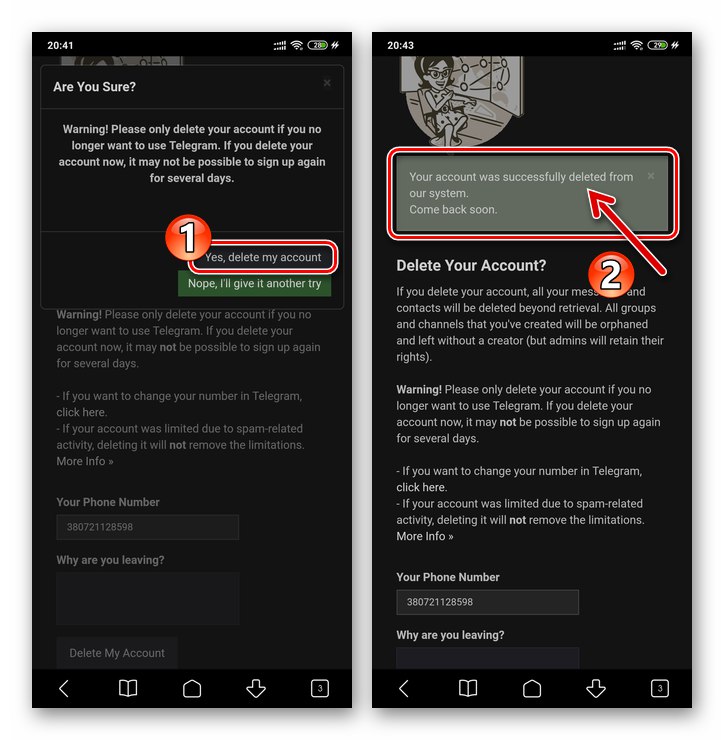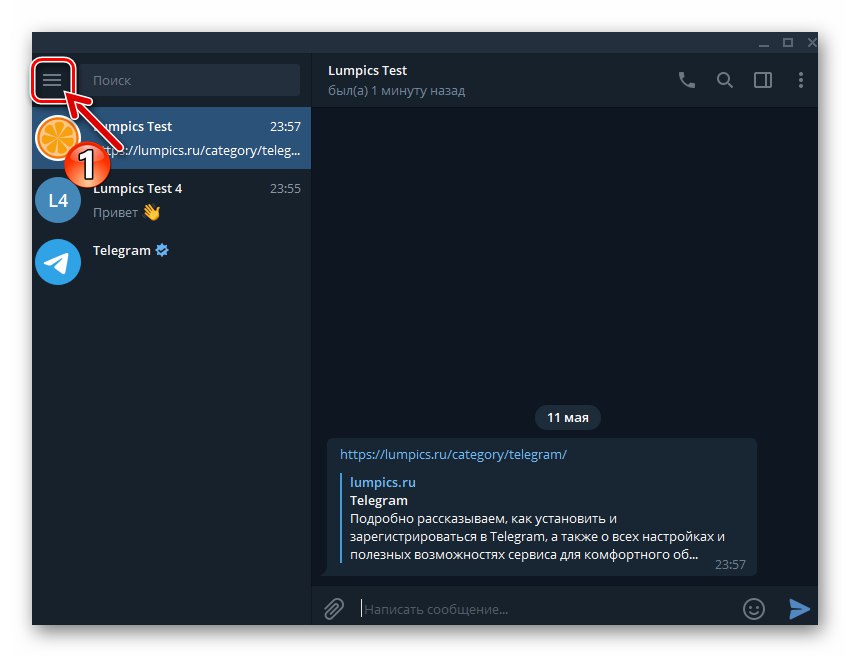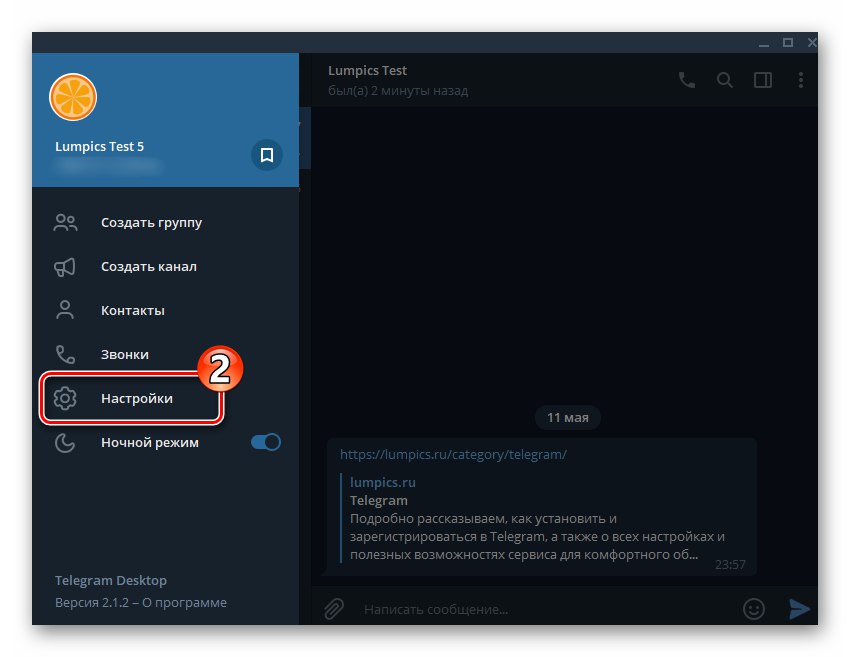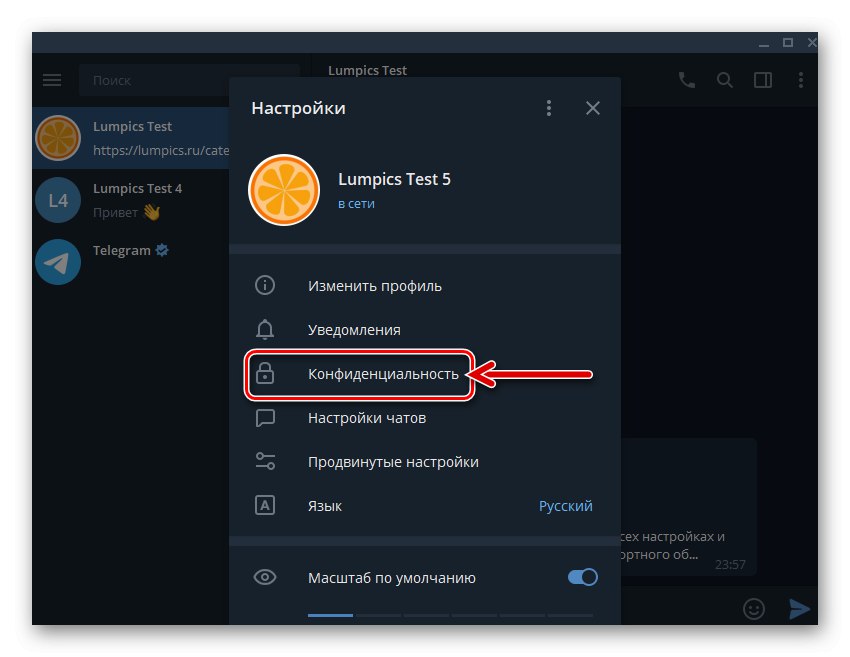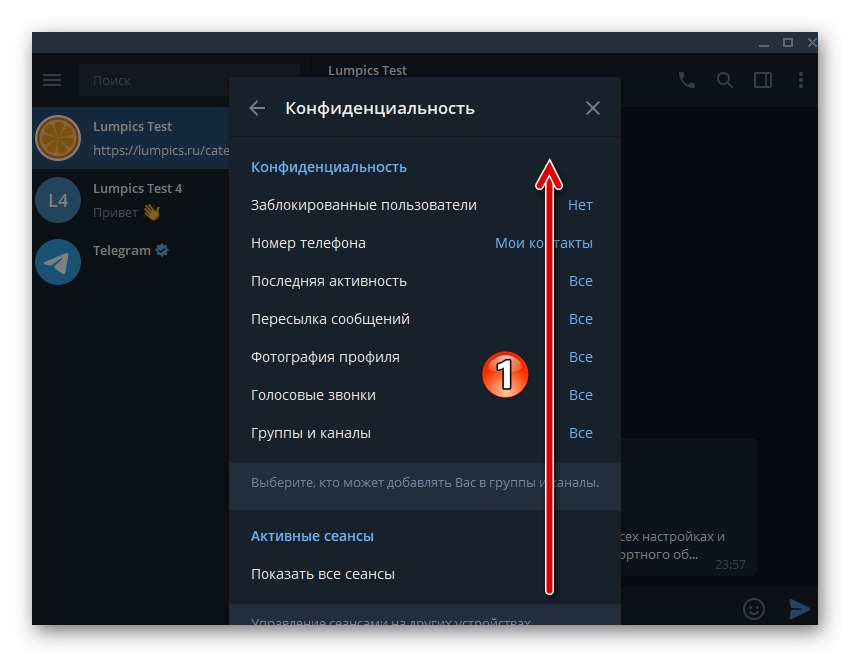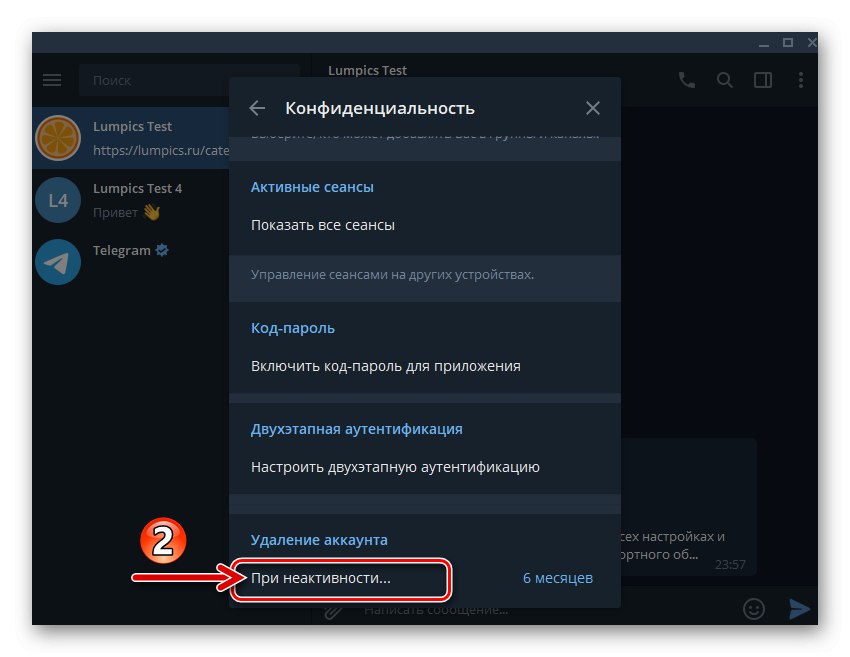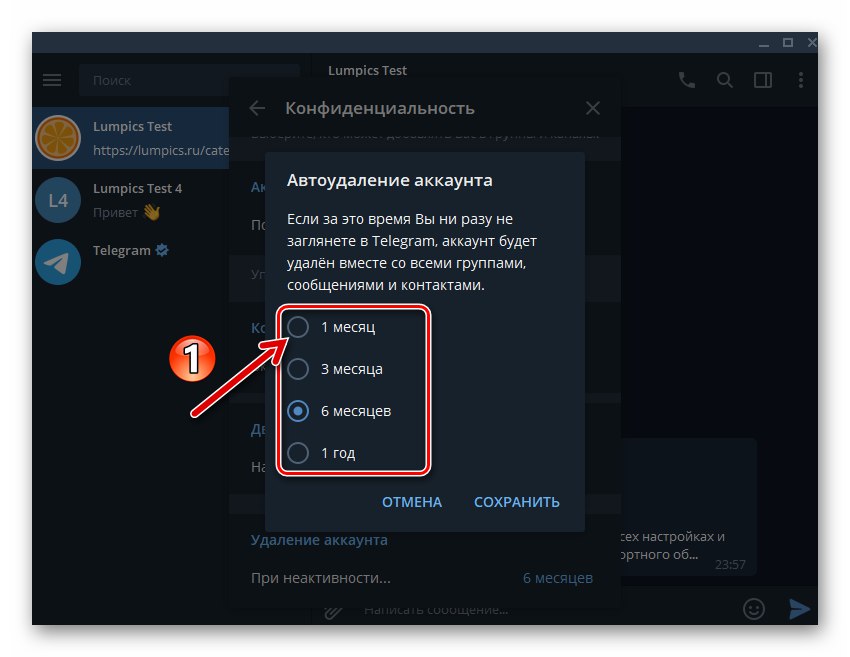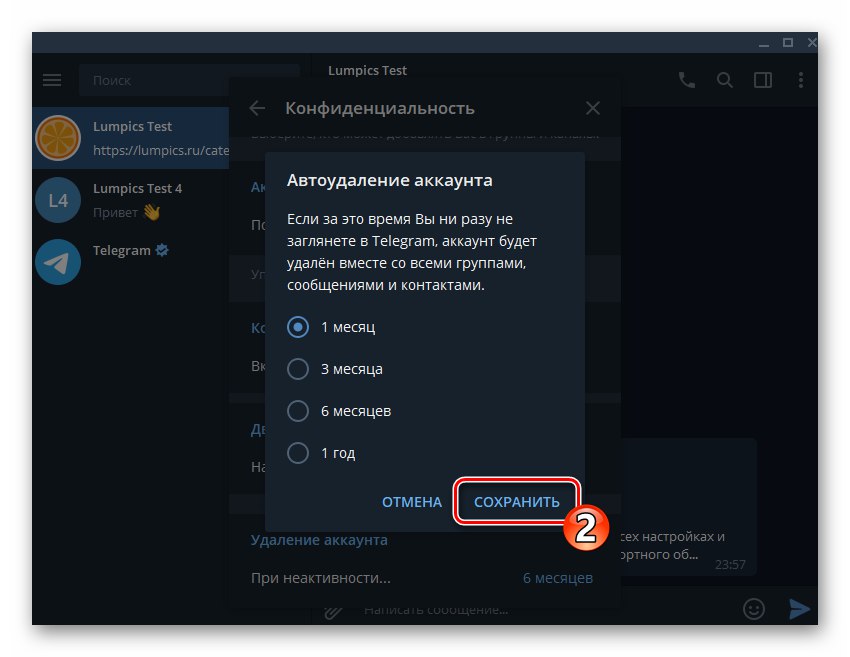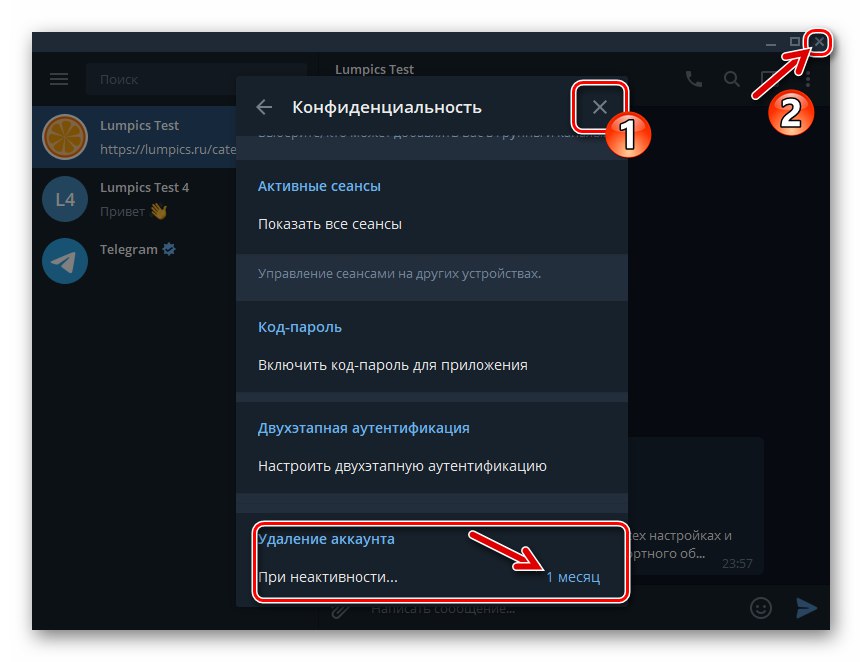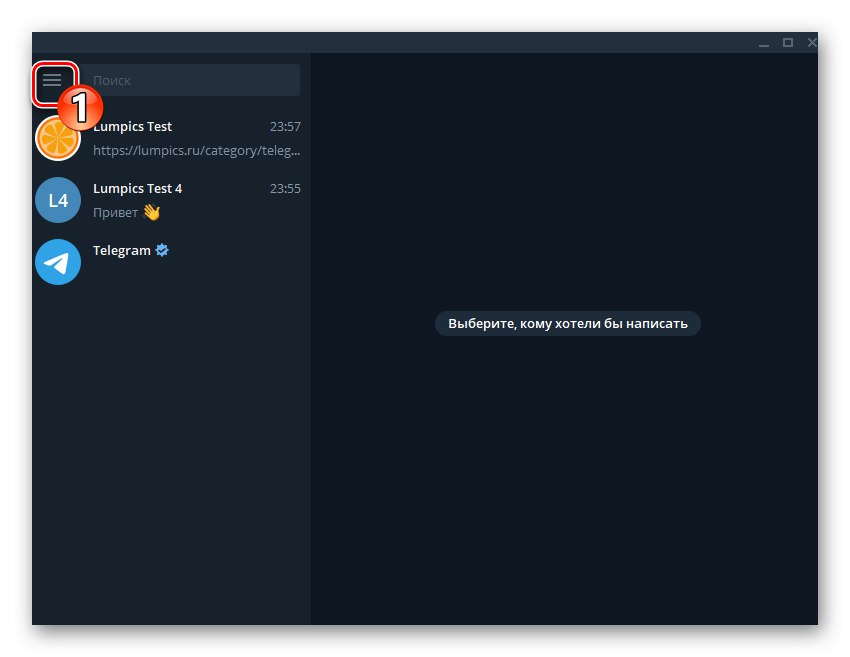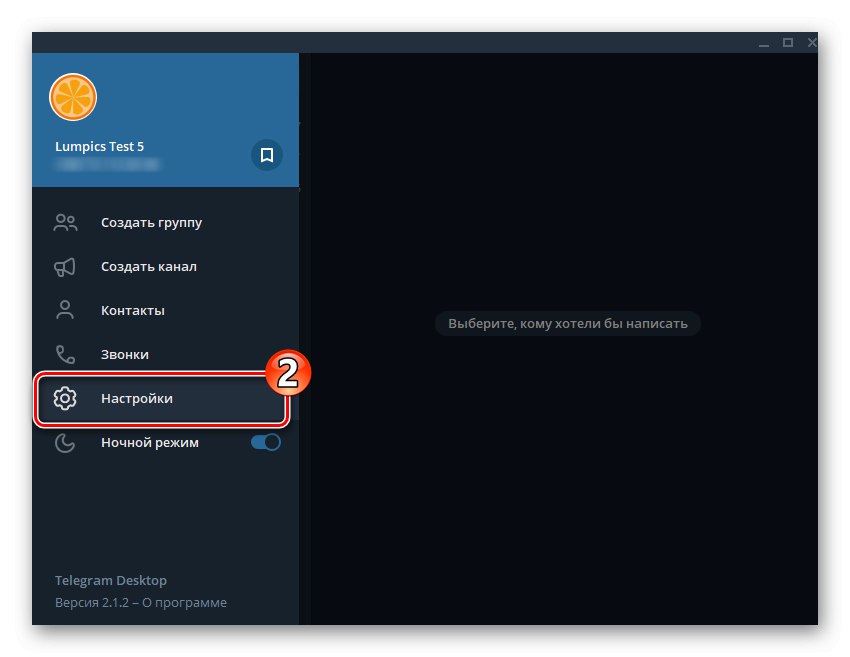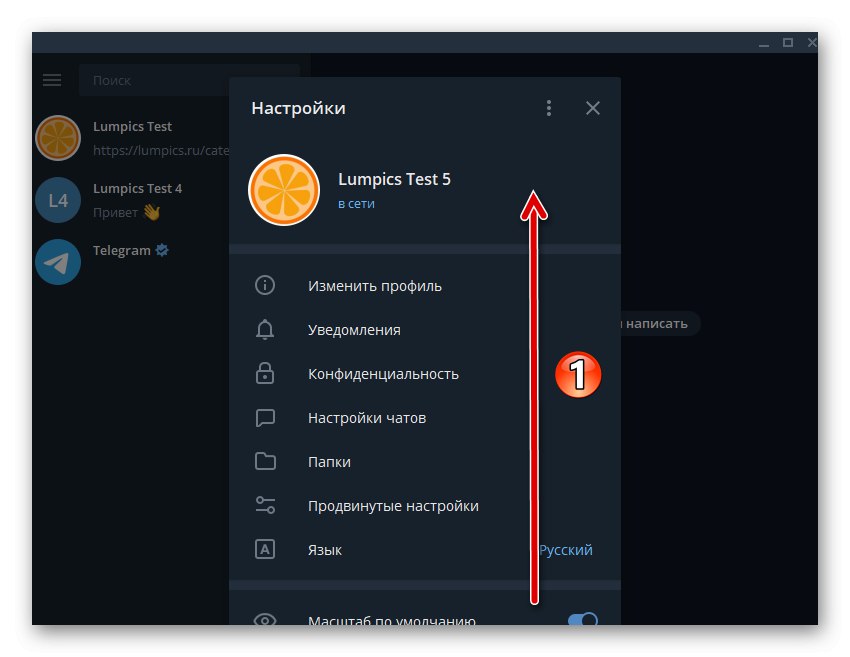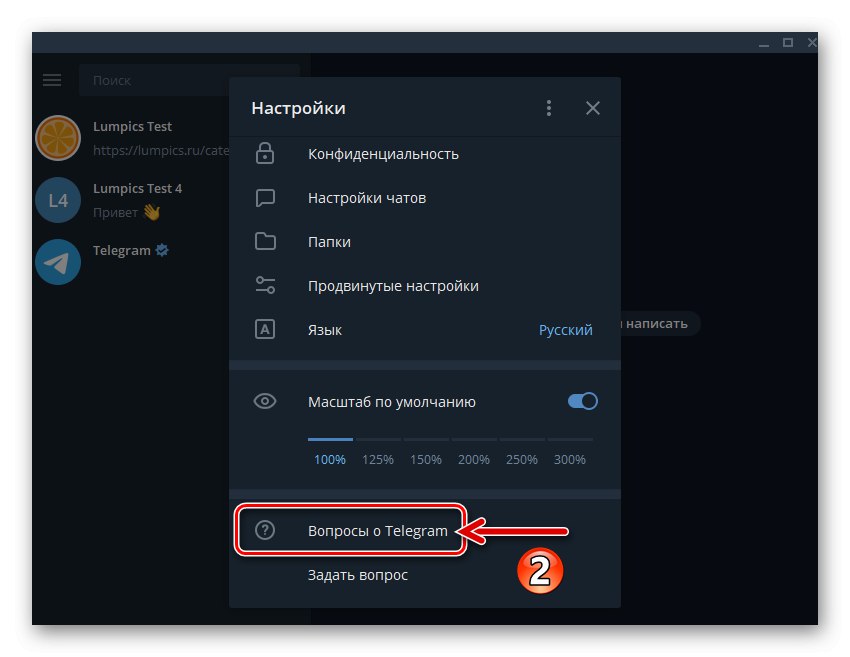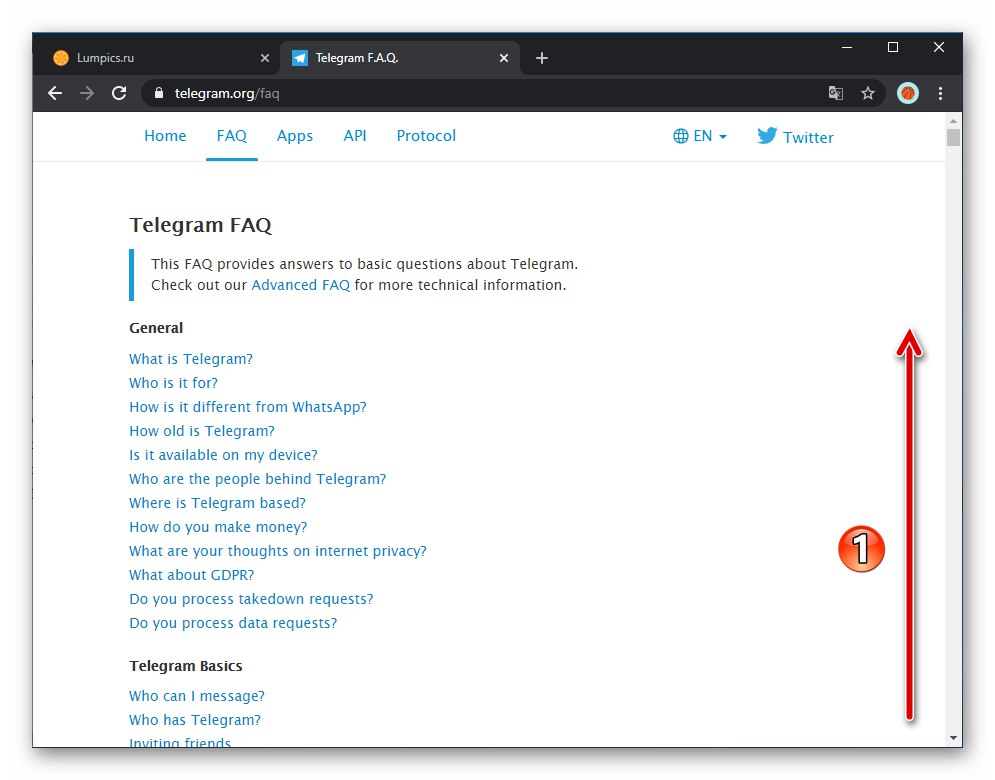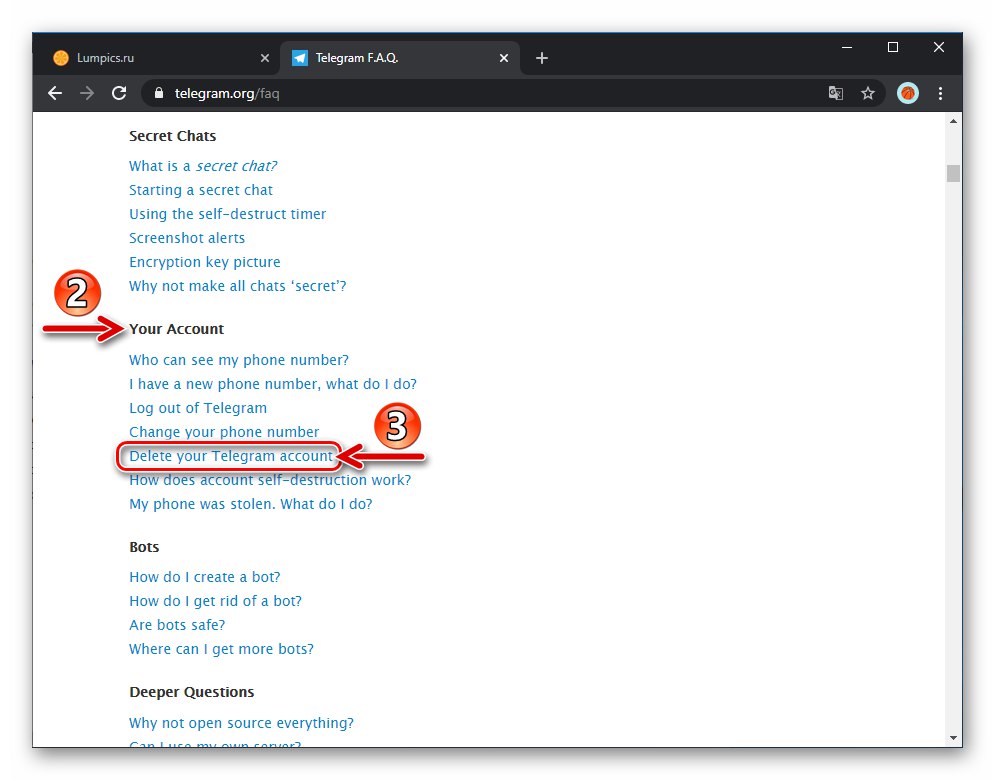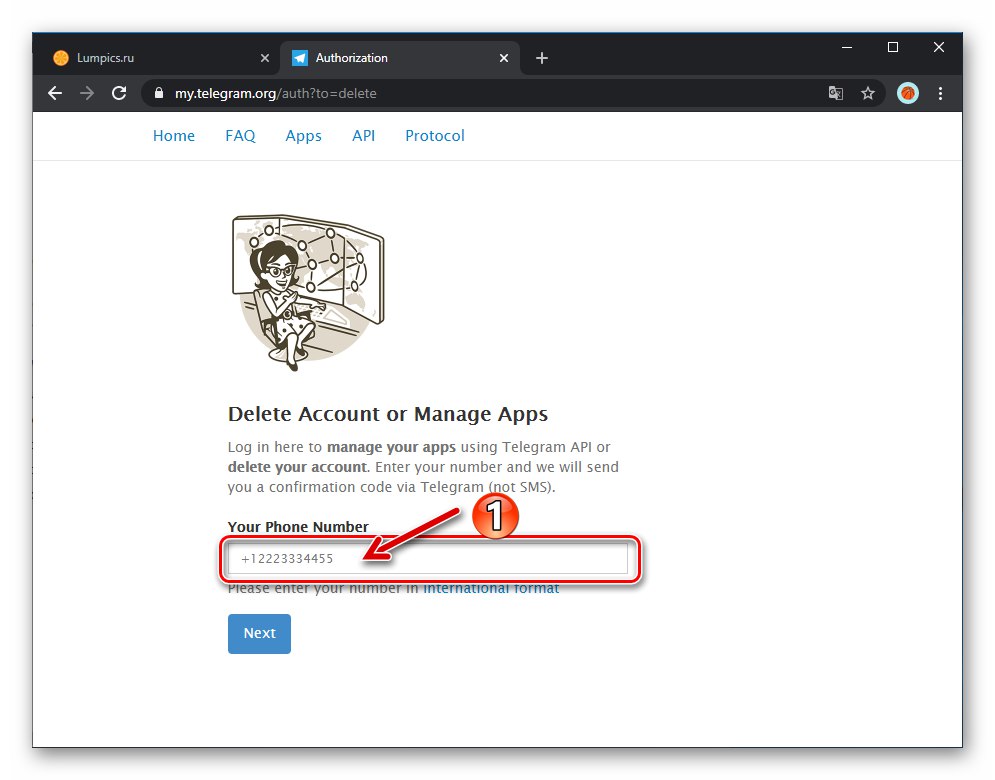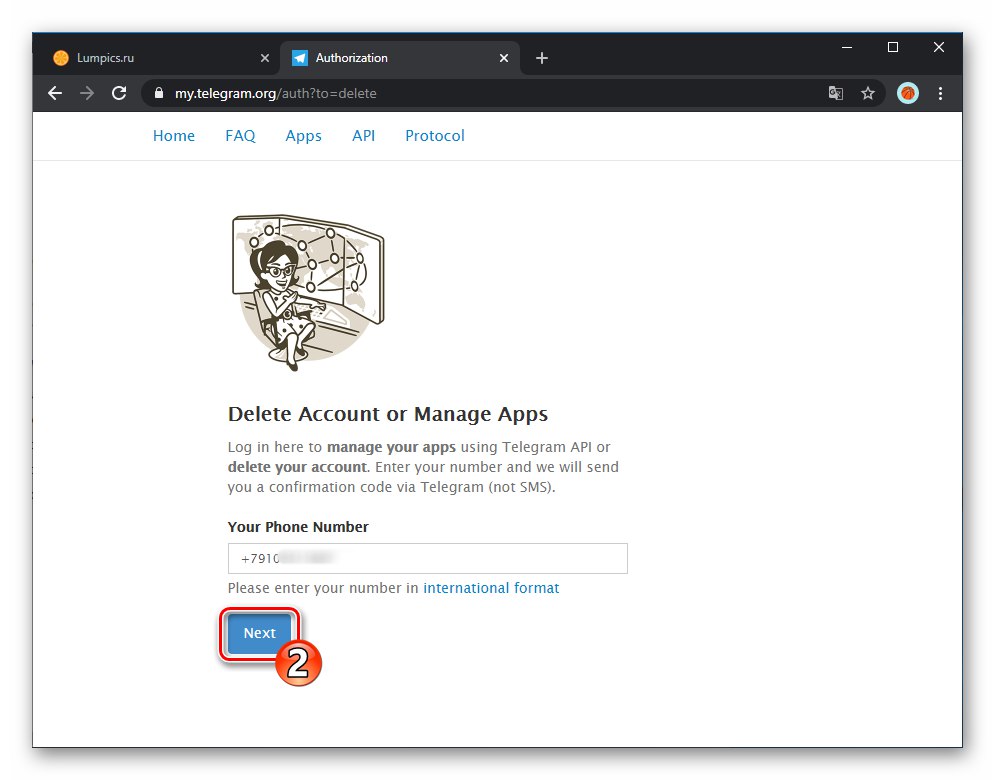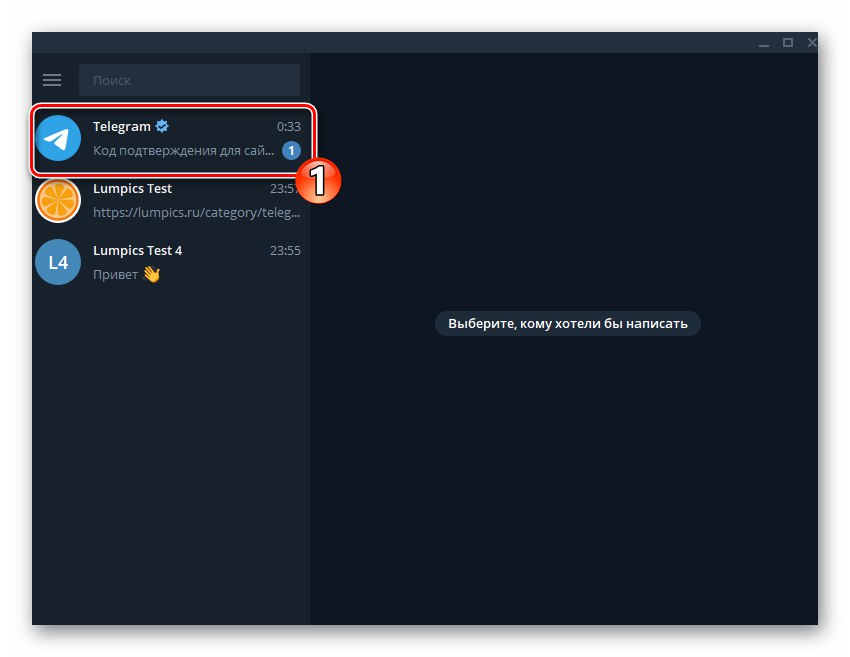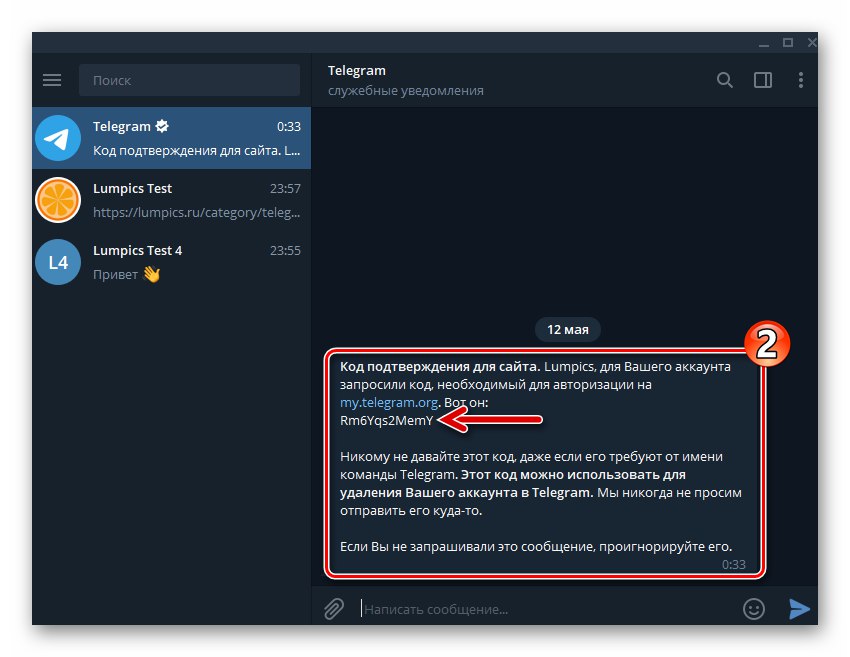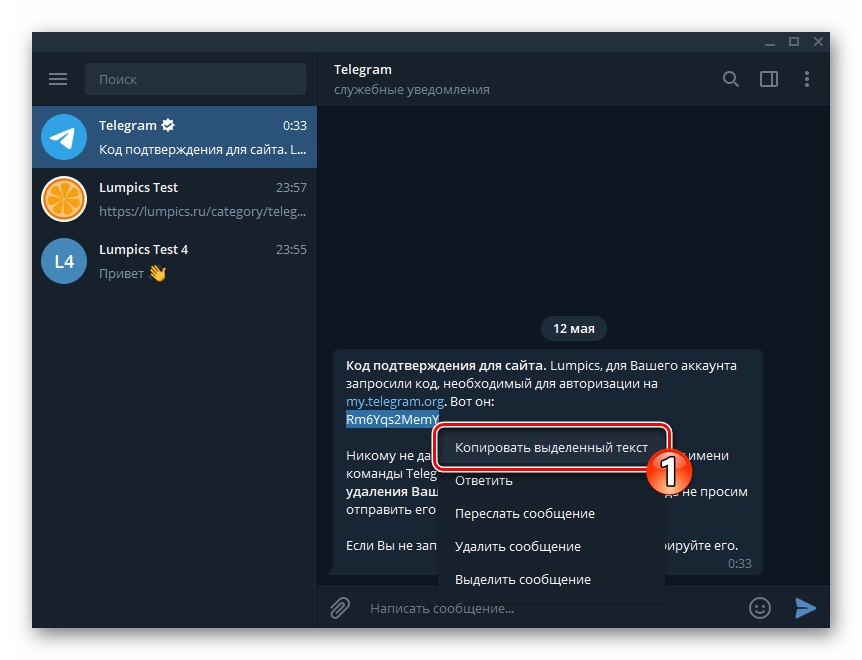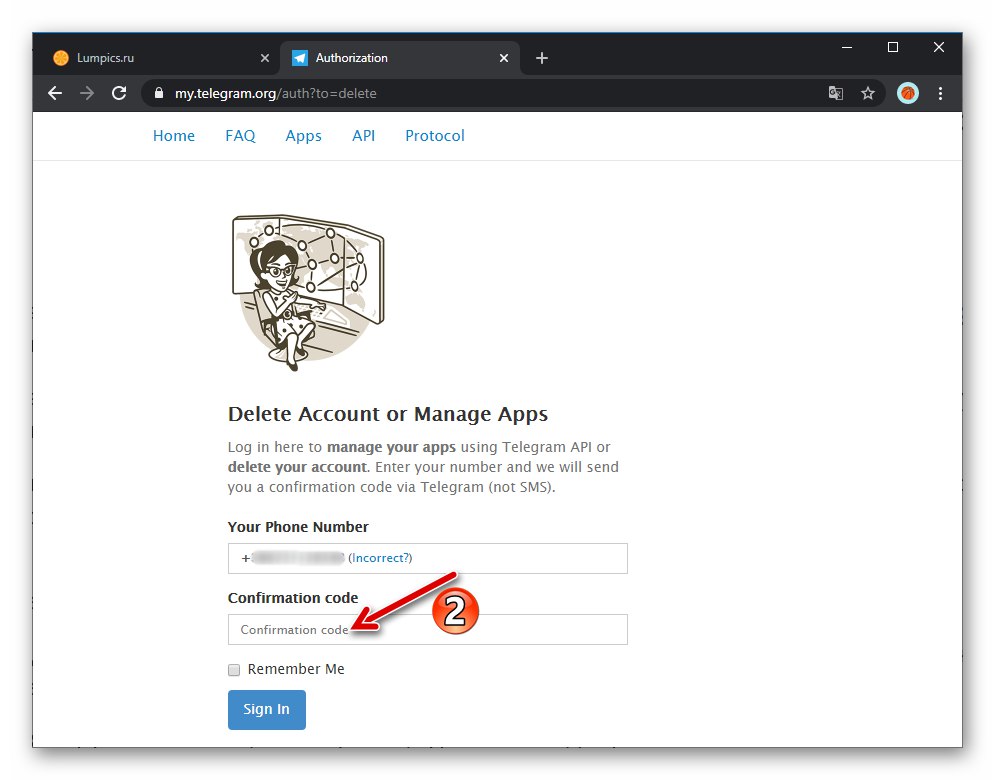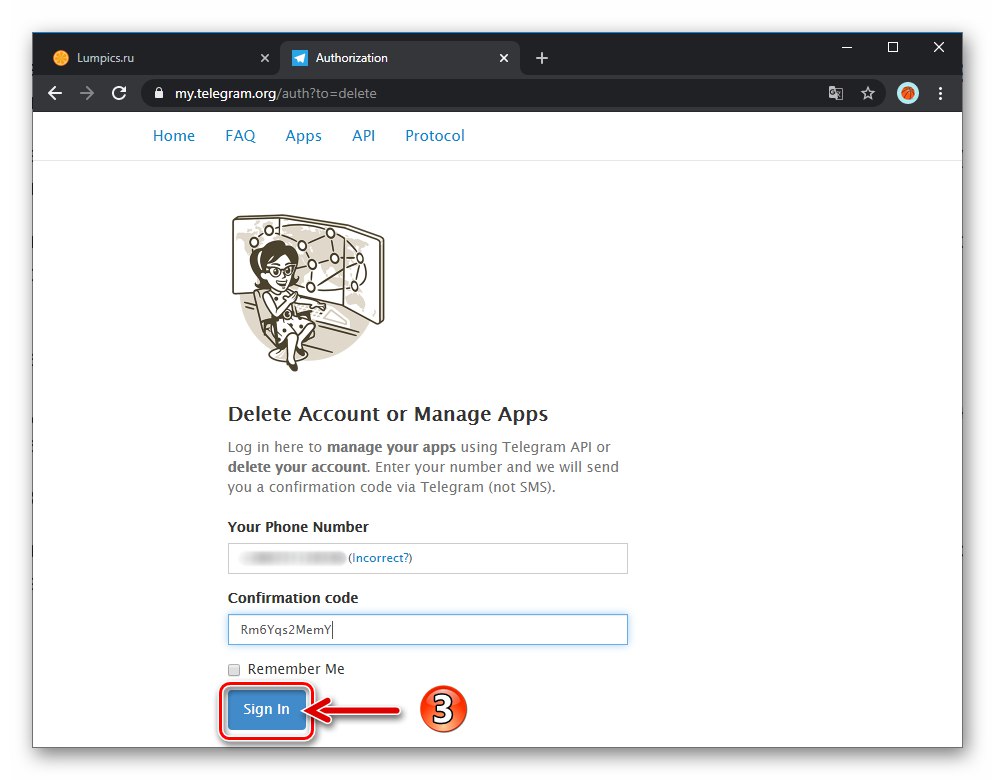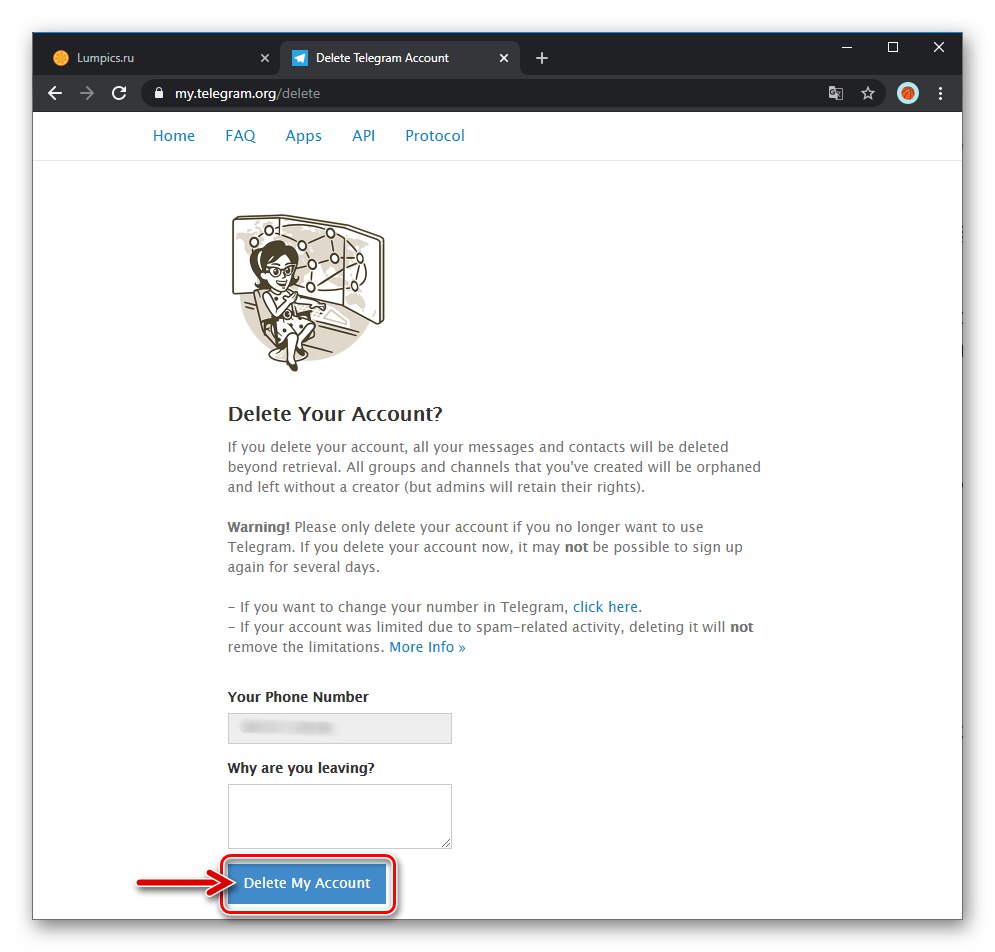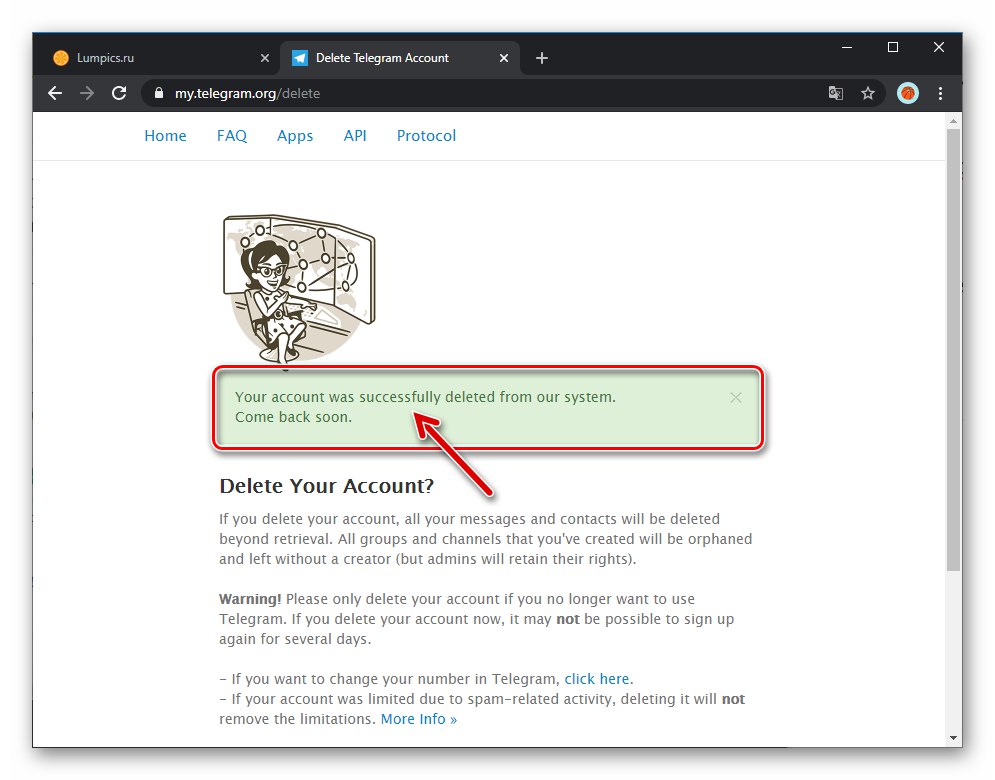Mobilni uredaji
Da biste izbrisali svoj Telegram račun, možete koristiti bilo koji uređaj na kojem ste prijavljeni u glasnik. Prije svega, reći ćemo vam kako izvesti postupak sa pametnog telefona ili tableta.
Metoda 1: Odgođeno brisanje
Ne znaju svi korisnici Telegrama da se vlasnički računi automatski brišu nakon određenog vremena "neaktivnosti" (bez prijave). To se može koristiti za rješavanje problema koji se razmatra definiranjem vremenskog razdoblja prije nego što sami deaktivirate račun. Ovaj je pristup poželjan ako nema sigurnosti da je operacija koja dovodi do uništenja računa stvarno potrebna i / ili je nije potrebno hitno izvršiti.
- Trčanje Telegram za Android ili ios i otvoren "Postavke" aplikacije. Za ovo:
- Na Androidu otvorite glavni izbornik glasnika dodirivanjem tri crtice na vrhu zaslona s lijeve strane i pritisnite "Postavke".
- U Telegramu za iPhone dodirnite ikonu "Postavke" na alatnoj traci na dnu zaslona.
![Telegram za Android koji otvara postavke Messengera]()
![Telegram za iPhone otvaranje postavki Messengera]()
- S popisa odjeljaka paragrama Telegram idite na "Povjerljivost"... Unaprijediti:
- Na Androidu pronađite kategoriju "Napredne postavke" i dodirnite ga "Automatsko brisanje računa".
- U glasniku za iOS pronađite naziv funkcije "AUTOMATSKO UKLONI RAČUN" i dodirnite naziv opcije ispod nje "Ako ne odem".
![Telegram za Android postavke - Privatnost - Automatsko brisanje računa]()
![Funkcija Telegram za iPhone automatski izbrišite račun u odjeljku Povjerljivost u postavkama Messengera]()
- Odaberite vremensko razdoblje nakon kojeg će se neaktivni račun Telegrama izbrisati. Zatim izađite iz postavki aplikacije.
Android:
![Telegram za Android odaberite vrijeme nakon kojeg će se izbrisati neaktivni račun u glasniku]()
ios:
![Telegram za iPhone bira vrijeme za automatsko brisanje neaktivnog računa]()
- Zatvoreno i neobavezno uklonite glasnik sa trenutnog uređaja i svih ostalih uređajagdje se unosi. Ako niste aktivni u usluzi, vaš će se račun automatski deaktivirati nakon isteka razdoblja navedenog u gornjem koraku.
2. način: Web stranica za deaktiviranje računa
Neke poteškoće u rješavanju problema izraženog u naslovu članka, ako to trebate učiniti trenutno bez odgađanja, predodređene su činjenicom da ni Android verzija glasnika, ni Telegram za iOS ne pružaju posebnu funkciju za brisanje računa od strane korisnika. Neposredno uništavanje računa Telegrama vrši se pomoću posebne web stranice prema sljedećim uputama.
- Otvorite Telegram na svom mobilnom uređaju. Unaprijediti:
- U verziji glasnika za Android dodirnite tri vodoravne crte u gornjem lijevom kutu zaslona i idite na zadnji odjeljak izbornika koji se otvori - "Pitanja o Telegramu".
- Ako na iPhoneu koristite Telegram, dodirnite "Postavke" u donjem desnom dijelu zaslona programa, a zatim se pomaknite kroz prikazani popis odjeljaka parametara i idite na "Pitanja o Telegramu".
![Telegram za Android idite na postavke Messengera - Pitanja o Telegramu]()
![Postavke Telegrama za iOS - Pitanja o Telegramu]()
- Pomaknite se prema gore da biste pronašli kategoriju "Vaš korisnički račun", slijedite vezu s njega "Izbrišite svoj Telegram račun".
![Telegram za Android - Česta pitanja - Odjeljak vašeg računa - Izbrišite svoj Telegram račun]()
- Dodirnite vezu "Stranica za deaktiviranje", koji je prisutan u tekstu odgovora na pitanje "Kako mogu izbrisati svoj račun?"... Kao rezultat toga, bilo u ugrađenom glasniku ili u pregledniku instaliranom na mobilnom uređaju za zadanu upotrebu, otvorit će se web stranica za deaktiviranje računa Telegram.
![Telegram za Android idite na web stranicu za deaktivaciju računa iz glasnika]()
- U polje unesite međunarodni broj koji služi kao identifikator izbrisanog računa Telegrama "Vaš broj telefona" a zatim pritisnite "Sljedeći".
![Telegram za Android unesite telefonski broj na stranici za deaktiviranje računa, prijeđite na brisanje računa]()
- Vratite se na messenger, otvorite chat (sistemski kanal) "Telegram" i kopirajte / zapamtite / zapišite poseban kôd iz poruke koju je poslao sustav.
![Telegram za Android primanje i kopiranje koda za deaktiviranje vašeg računa u messengeru]()
- U polje unesite tajnu kombinaciju slova i brojeva dobivenu u gornjem koraku "Kod za potvrdu" na web stranici deaktiviranja računa Telegram. Pritisnite gumb "Prijaviti se".
![Telegram za Android unos koda za potvrdu iz poruke u glasniku na stranici za deaktiviranje računa]()
- Dalje, ako želite, u polju navedite razlog brisanja računa "Zašto odlaziš"... Klik "Izbriši moj račun".
![Telegram za Android unesite razlog za brisanje računa na stranici za deaktiviranje, idite na uništavanje računa]()
- Da biste trajno izbrisali svoj račun, taknite "Da, izbriši moj račun" u zahtjevu prikazanom na vrhu web stranice, nakon čega će se riješiti dotični zadatak - web mjesto će pokazati odgovarajuću obavijest.
![Telegram za Android potvrda konačnog brisanja računa u glasniku, završetak operacije]()
Računala / Prijenosna računala
Brisanje računa u instant messengeru pomoću računala ili prijenosnog računala provodi se prema jednom od gore opisanih principa za mobilne uređaje. Razlika u provedenom kroz Telegram za Windows i verzije glasnika za Android i iOS, radnje uzrokuju samo razlike u sučelju aplikacije.
Metoda 1: Odgođeno brisanje
- Pokrenite Telegram za računalo i idite na njega "Postavke" iz pozivnog klikom na tri crtice na vrhu prozora s lijeve strane
![Telegram za Windows poziva glavni izbornik glasnika]()
glavni izbornik programa.
![Glavni izbornik Telegrama za Windows messenger - Postavke]()
- Na otvorenom popisu kategorija parametara glasnika kliknite na stavku "Povjerljivost".
![Odjeljak Telegram za Windows Povjerljivost u postavkama Messengera]()
- Pomaknite se do kraja prikazanog popisa opcija
![Telegram za Windows popis opcija Povjerljivost u postavkama Messengera]()
i kliknite na natpis "Brisanje računa" naziv opcije "Ako je neaktivan ...".
![Stavka Telegram za Windows Izbriši račun u postavkama Messengera]()
- Pomaknite radio gumb na položaj koji odgovara razdoblju nakon kojeg će vaš račun bez znakova aktivnosti biti izbrisan.
![Telegram za Windows odaberite razdoblje automatskog brisanja računa u glasniku ako je neaktivno]()
Zatim kliknite "UŠTEDJETI".
![Potvrda Telegrama za Windows mijenja vrijeme prije automatskog brisanja računa u glasniku]()
- Zatvorite Telegram i po želji uklonite ga s računala.
![Telegram za Windows isključuje glasnik nakon što je izmijenio postavke automatskog brisanja računa]()
Završetak postupka deaktiviranja računa u glasniku odvijat će se automatski kada istekne vrijeme navedeno u prethodnom stavku uputa, ali samo ako se u sustav nećete prijaviti s računala ili bilo kojeg drugog uređaja koristeći identifikator uklonjen s njega.
2. način: Web stranica za deaktiviranje računa
- Otvorite Telegram, otvorite njegov glavni izbornik
![Telegram za PC nazovite glavni izbornik aplikacije za razmjenu poruka]()
a odatle idite na "Postavke".
![Telegram za Windows idite na Postavke Messengera s glavnog izbornika]()
- Pomaknite se prema dolje po popisu odjeljaka parametara programa,
![Popis odjeljaka s postavkama glasnika za Telegram za Windows]()
klik "Pitanja o Telegramu".
![Stavka Telegram za Windows Pitanja o Telegramu u postavkama Messengera]()
- Na stranici koju prikazuje pokrenuti web preglednik
![Web stranica za Telegram za Windows Pitanja o Telegramu, otvorena iz glasnika]()
pronaći kategoriju "Vaš korisnički račun" i kliknite vezu u njemu "Izbrišite svoj Telegram račun".
![Stavka Telegrama Izbrišite svoj Telegram račun na web stranici FAQ o messengeru u odjeljku Vaš račun]()
- Dalje u tekstu odgovora na pitanje "Kako mogu izbrisati svoj račun?" pronaći vezu "Stranica za deaktiviranje" i slijedite ga.
![Telegram za Windows ide na deaktiviranje računa u glasniku s web stranice s čestim pitanjima]()
- U polju "Vaš broj telefona" na web stranici koja se otvori unesite identifikator telefonskog broja računa Telegram koji želite izbrisati (u međunarodnom formatu, počevši od
+) i onda![Telegram za Windows unošenjem telefonskog broja povezanog s računom izbrisanim iz glasnika]()
klik "Sljedeći".
![Telegram za Windows prijelaz na deaktiviranje telefonskog broja u glasniku]()
- Idite na glasnik, otvorite sistemski kanal "Telegram",
![Telegram za sustav sustava Windows messenger s porukom koja sadrži kôd za brisanje računa]()
gdje bi već trebala postojati poruka s tajnim kodom koji je potreban sustavu na web mjestu za deaktiviranje računa.
![Telegram za Windows potvrdni kod za brisanje računa u messengeru putem web mjesta]()
- Kopirajte kombinaciju slova i brojeva iz glasnika
![Telegram za Windows kopiranje koda za deaktiviranje računa iz poruke u glasniku]()
i zalijepite ga u kutiju "Kod za potvrdu" na web stranici za brisanje računa preglednika.
![Telegram za Windows, polje s kodom za potvrdu na stranici za deaktiviranje računa u glasniku]()
Sljedeći pritisnite "Prijaviti se".
![Telegram za Windows prebacuje se na brisanje računa u glasniku nakon unosa tajnog koda]()
- Potvrdite svoje namjere da trajno izbrišete svoj Telegram račun klikom na gumb "Izbriši moj račun" na dnu prikazane stranice
![Telegram za Windows gumb Izbriši moj račun na web mjestu glasnika - potvrda deaktivacije računa]()
i onda "Da, izbriši moj račun" u zahtjevu koji se pojavi.
![Telegram za Windows potvrda konačnog brisanja računa s usluge]()
- Ovim je dovršena procedura za brisanje računa Telegram.
![Telegram za Windows brisanje računa u glasniku uspješno je dovršen]()
Messenger se može izbrisati s računala ili registrirati / odobriti u njemu pomoću drugog identifikatora.
Pročitajte također: Kako se registrirati u Telegram s Androida, iPhonea i računala